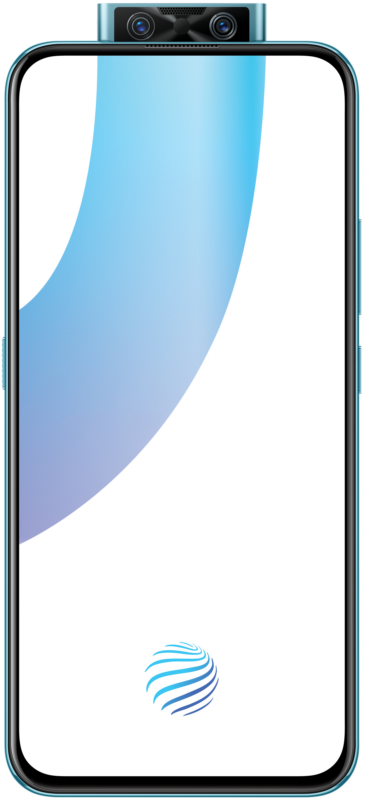Mikä on Discord Streamer -tila - (Yksityiskohtaisesti)
Nykyisin Discord on saanut suosion pelikommunikaatioalustalle. Joten, on välttämätöntä tietää Discord Streamer -tilasta.
Jokaisesta pelistä tulee sisällöntuottaja suoratoistamalla peli-istuntoaan toisen katsojan kanssa. Tällä tavoin he voivat luoda omia harrastajiaan sekä yhteisöään. Kuitenkin, kun virtaava väestö kasvaa, niin myös asiaan liittyvät turvallisuusongelmat. Siksi Discord käynnisti suoratoistotilan. Tavoitteena pitää arkaluontoisten tietojen tahattomat välähdykset minimitasolla.

Lue tämä viesti auttaa sinua tuntemaan Discord Streamer -tilan. Ja voit käyttää sitä oikein muiden katsojien kanssa.
Tässä viestissä voit ymmärtää, mikä on suoratoistotila Discordissa ja miten stream-tila otetaan käyttöön. Tässä sovelluksessa, jos haluat saada hyvän maineen korkean tason valtavan yhteisön kanssa. Sinun tulisi myös sallia suoratoistotila.
Liiku ja opi, mikä on suoratoistotila.
uusi alku vs nollaus
Mikä on suoratoistotila ristiriidoissa:
Discord Streamer -tila on välttämätön suoratoistettaessa videoistuntoa siten, että käyttäjä heijastaa katsojan ruudun sisällön. Lisäksi, jos ei ollut työkalua säätämään materiaalia, joka voi näkyä toisen katsojan ristiriidanäytössä. Sinun täytyy ajatella, että jotkut olennaiset tiedot ovat luiskahtaneet. Tämä tilanne voi olla suuri ongelma.
Kuvittele esimerkiksi, että olet suoratoistanut peliä sadoille katsojille, mutta yhtäkkiä ponnahdusviesti ilmestyy. Tässä tilanteessa kaikki kanssasi aktivoidut katsojat näkevät ilmoitusviestin sisällön. Se ei ole hyvä tilanne.
Katsojat voivat ottaa kuvakaappauksen viestistä ja käyttää väärin näitä tietoja. Esimerkiksi: he voivat saada pääsyn todellisten ystäviesi nimiin tai perheenjäsenesi nimeen tai osoitteeseen. Tämäntyyppisen ongelman ratkaisemiseksi Discord Streamer -tila toimii hyvin. Suoratoistotila voi toimia henkilötietojen paljastamisen välttämiseksi. Tämä suoratoistotila piilottaa kaikki tiedot katsojilta.
Mitä tietoja Streamer-tila voi piilottaa?

Lisää Windows 10 -sovellukset Steamiin
Siirry suoratoistomoodin ristiriitaan ja piilota neljä tyyppistä tietoa, kuten:
- Henkilökohtaisia tietoja:
- Suoratoistotila voi piilottaa kaikki henkilökohtaiset tiedot. Se suojaa sähköpostiosoitteesi, linkität tilejä ja myös ristiriitatunnisteita. Tämän seurauksena katsojat eivät näe kaikkia näitä tietoja, kun he kommunikoivat kanssasi epäsopusovelluksessa.
- Pikalinkilinkit:
- Voit piilottaa kutsulinkit. Jos otat tämän tilan käyttöön, katsojat eivät näe palvelinasetusten Kutsu-välilehdessä näkyviä kutsulinkkejä. Jos kutsulinkkisi räjähtävät näytöllä, katsojat näkevät kutsulinkin sijaan vain Streamer-tilan ristiriidat.
- Ilmoitusääni:
- Streamer-tilan ristiriidat auttavat sinua poistamaan käytöstä Discord-sovelluksesta tulevat äänet. Ääni voi johtua kanavan liittymisäänestä tai työpöydän äänestä. Jos haluat tallentaa Discord-sovelluksen, sinun on otettava käyttöön suoratoistotila. Tämä vaihtoehto auttaa piilottamaan kaiken tyyppiset ilmoitusäänet, kun muodostat yhteyden niihin.
- Ristiriita-ilmoitus:
- Pidät Stream-tilasta, koska se estää kaiken Discord-ilmoituksen äänen. Se voi poistaa myös työpöydän ilmoituksen äänen katsojan näytöltä. Voit tallentaa linkkisi tai datasi muilta katsojilta ottamalla käyttöön suoratoistotilan ja piilottamalla heiltä kaikki ristiriitojen ilmoitusäänet.
Kuinka Stream-tila otetaan käyttöön?
Jos otat ristiriitojen suoratoistotilan käyttöön, sinun on ylitettävä muutama vaihe. Seuraavassa selitän vaiheet yksitellen.
Katsotaanpa, kuinka suoratoistotila otetaan käyttöön. Streamer-tilan ottaminen käyttöön on muutama vaihe. Ensin sinun on integroitava Discord johonkin suoratoistoalustasi, kuten Twitch tai YouTube. Sitten sinun on otettava käyttöön OBS-peitto ja lopuksi Streamer-tila. Loppujen lopuksi voit lisätä joitain ylimääräisiä kolmannen osapuolen sovelluksia, jotka auttavat sinua streaming-urallasi.
Vaihe 1: Integrointi
Jos et ole vielä aloittanut Discord streamer -uratilaa, sinun on ensin integroitava suoratoistoalustasi tähän työkaluun. Tätä varten sinun on:
- Paina vaihdekuvaketta, joka tarkoittaa ‘Asetus’ -painiketta näytön alareunassa.

suljettu kuvateksti amazon prime
- Napauta käyttäjäasetussivulla Yhteys-välilehteä.
- Tässä vaiheessa sinun on mentävä palvelinasetuksiin.
- Napauta nyt Integrations-valikkoa.
- Valitse alustat, joiden kanssa haluat synkronoida Discord-tilisi.
- Napsauta Synkronoi-ruutua.
Vaihe 2: Ota OBS käyttöön
OBS tarkoittaa, että Open Broadcasting Software on ilmaisohjelmien suoratoistopaketti. Se voi integroitua ristiriitaan. Voit määrittää sen helposti ja mukauttaa sen yhdistämällä Discord-keskustelun suoratoistoon, toistamaan epäjohdonmukaisia äänikeskusteluja ja paljon muuta.
Tätä varten sinun on ladata ja asenna sovellus. Sitten OBS ilmoittaa sinulle haluavansa pääsyn Discord-asiakkaasi tiettyihin piirteisiin. Kun hyväksyt, voit muokata peittokuvaa millä tahansa sinulle sopivalla tavalla.
Vaihtoehtoisesti Discord on myös yhteensopiva Xsplit suoratoistosarja, jos haluat sen OBS: n sijaan.
Vaihe 3: Ota käyttöön Streamer-tilassa:
Kun olet määrittänyt kaiken suoratoistoa varten, voit estää kaiken tyyppisen arkaluontoisen tiedon. Suoratoistotilan ottaminen käyttöön on tehtävä seuraavasti:
- Avaa vaihtoehto Käyttäjän asetukset.
- Siirry Streamer-tilaan.
- Napsauta Ota käyttöön Streamer-tila -vaihtoehtoa, joka löysi Streamer-tilan osan.
Jos käytät OBS- tai Xsplit-sovellusta, valitse Automaattinen käyttöönotto / poisto käytöstä -vaihtoehto kytkee Streamer-tilan aina päälle, kun nämä sarjat käynnistetään, joten sinun ei tarvitse huolehtia arkaluonteisten tietojen piilottamisesta tai yksityisyyden vaarantamisesta.
Napsauttamalla näppäinnäppäimen asetuksia voit asettaa määritetyn näppäimistönäppäimen, joka käynnistää suoratoistotilan automaattisesti.
Kolmannen osapuolen sovellukset (valinnainen):
Kun otat Discord Streamer -tilan käyttöön, voit lisätä ylimääräisiä kolmannen osapuolen sovelluksia käyttämällä samaa Integrations-valikkoa ensimmäisestä vaiheesta.
Voit esimerkiksi lisätä Nightbotin keskustelun valvomiseksi, ja se voi synkronoitua keskustelua valvovan Discord-botin kanssa. Mukana on myös Muxy-laajennus, joka on lähinnä Twitch-laajennus, joka muodostaa yhteyden Discord-palvelimeen. Voit varoittaa katsojiasi, kun lähetät livenä. Näytä stream-tilasi analyysit ja lähetä tilaajaviestit Discord-chat-keskusteluun.
Bottom Line:
Toivottavasti sinulla on hieno käsite Discordista, mikä on streamer-tila.
Paljon kiitoksia Discord Streamer -tilalle. Nyt voit pystyä pelaamaan mitä tahansa peliä useampien katsojien kanssa ilman vaaraa. Sinun ei tarvitse huolehtia henkilökohtaisten linkkien tai tietojen pudottamisesta vääriin käsiin.
mtk-droidityökalujen lataus
Erinomainen vaihtoehto on Ota käyttöön automaattisesti, joka voi lisätä suojauksen kerroksen. Useiden widgetien integrointi auttaa sinua tuottamaan huolimattoman suoratoistokokemuksen.
Jos tunnet olosi hyväksi tietäessäsi, mikä on ristiriitojen suoratoistotila, voit jakaa sen ystäviesi kanssa.
Katso myös: Sammuta Tumblr-vikasietotila